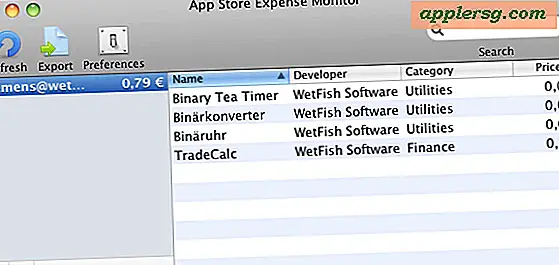iOS 8.1 ลดอายุการใช้งานแบตเตอรี่หรือไม่? นี้อาจช่วย

แม้ว่าการอัปเดต iOS 8.1 จะมีการแก้ไขข้อบกพร่องหลายอย่างที่แก้ไขปัญหาความรำคาญที่เกิดขึ้นในเวอร์ชันก่อนหน้านี้ผู้ใช้รายอื่น ๆ บางคนก็ได้รับประสบการณ์จาก iOS 8.1; ลดอายุการใช้งานแบตเตอรี่ได้อย่างรวดเร็ว ไม่เราไม่ได้พูดถึงการโกนหนวดสักกี่นาทีว่า iPad หรือ iPhone ของคุณกินเวลาเท่าไรเรากำลังพูดถึงการลดลงอย่างรวดเร็วของแบตเตอรี่ด้วยการระบายน้ำอย่างรวดเร็ว
ฉันได้รับประสบการณ์การระบายน้ำอย่างรวดเร็วนี้ด้วย iOS 8.1 ใน iPhone 6 Plus ซึ่งหลังจากการอัปเดตเริ่มต้นทำงานทางกายภาพที่อบอุ่นในการสัมผัสและการสูญเสียแบตเตอรี่ในอัตราที่ผิดปกติอย่างมากที่คุณโดยทั่วไปสามารถดูตัวบ่งชี้เปอร์เซ็นต์ติ๊กลงมา เวลาจริง ผู้อ่านหลายรายของเรารายงานปัญหาเดียวกันนี้ เห็นได้ชัดว่าไม่ใช่พฤติกรรมปกติ แต่ด้วยการปรับเปลี่ยนเพียงไม่กี่ครั้งฉันสามารถแก้ไขสถานการณ์ได้และทำให้ iPhone 6 Plus กลับมาใช้งานได้อย่างยอดเยี่ยม ผู้ใช้อื่น ๆ ที่คาดว่าจะมีปัญหาคล้าย ๆ กันจะพบว่าเคล็ดลับเหล่านี้มีประสิทธิภาพเช่นกัน
iPhone ทำงานร้อนหรือรู้สึกอบอุ่น? ปล่อยให้นั่งแล้วอาจบังคับให้เริ่มต้นใหม่
ประการแรกถ้า iPhone อุ่นขึ้นกว่าปกติแสดงว่ามีกิจกรรม CPU ที่เข้มข้นอยู่ในพื้นหลังของ iOS ปัญหานี้น่าจะเกิดขึ้นเมื่อเริ่มระบบครั้งแรกหลังจากอัปเดต iOS และอาจเป็น iOS Cleanup Spotlight และถ้าคุณเปิดใช้งานอยู่การอัปเดตอัตโนมัติ ให้ iPhone (หรือ iPad) ทำสิ่งใดก็ตามให้เสร็จสิ้นในกรณีของฉันฉันเพียงแค่ปล่อยให้ iPhone นั่งอยู่กับหน้าจอล็อกเป็นเวลาประมาณ 30 นาทีและจบลงด้วยการระบายความร้อนเอง - แต่ในขณะเดียวกันก็ใช้เวลาที่สำคัญ แบตเตอรี่ที่เหลืออยู่
หากคุณได้ปล่อยให้ iPhone / iPad ทำสิ่งนี้ชั่วขณะหนึ่งและยังคงให้ความรู้สึกอบอุ่นในการสัมผัสการรีบูตเครื่องอาจทำให้สิ่งต่างๆกลับมาเป็นปกติ เพียงแค่กดปุ่มเปิด / ปิดและปุ่ม Home ค้างไว้จนกว่าอุปกรณ์จะเริ่มต้นใหม่และคุณจะเห็นโลโก้ Apple แสดงว่ามีการรีบูตเครื่องแล้ว

เมื่อ iPhone บู๊ตขึ้นควรระบายความร้อนออกอย่างรวดเร็วและทำงานที่อุณหภูมิปกติและคุณจะสังเกตเห็นความแตกต่างทันทีที่ความเร็วของแบตเตอรี่ลดลง
ตรวจหาตำแหน่งเตือนตามสถานที่เก่าที่กู้คืนมาใหม่
เราทุกคนรู้ดีว่าบริการตำแหน่งอาจเป็นปัญหาเกี่ยวกับแบตเตอรี่ซึ่งทำให้บิตนี้เป็นเรื่องแปลก ๆ ที่น่าจะเป็นปัญหา ฉันค้นพบว่าการแจ้งเตือนตามสถานที่ตั้งหลายแห่ง (เก่ามาก) ก็พลันกลับและเปิดใช้งานใหม่เพื่อให้ทำงานในพื้นหลังบ่อยครั้งที่แตะลงใน GPS และบริการตำแหน่งเพื่อกำหนดตำแหน่งของ iPhone เพื่อเตือนความทรงจำในสมัยโบราณว่าจะทำงานได้เมื่อปลายทางถูกตี การหาข้อมูลนี้เป็นส่วนหนึ่งของปัญหาค่อนข้างง่ายก่อนอื่นคุณจะเห็นไอคอนลูกศรเล็ก ๆ น้อย ๆ ที่คุ้นเคยในแถบสถานะ iOS แล้วคุณจะเห็นว่าการช่วยเตือนมีสาเหตุมาจากการทำสิ่งต่อไปนี้หรือไม่:
- ไปที่การตั้งค่า> ความเป็นส่วนตัว> บริการตำแหน่ง> และมองไปที่ "การแจ้งเตือน" เพื่อดูว่ามีลูกศรสีม่วงอยู่ติดกับชื่อหรือไม่
- หากลูกศรถัดจากการช่วยเตือนมีสีม่วงให้เปิดแอปพลิเคชั่นการแจ้งเตือนและมองหาการ แจ้งเตือนตามตำแหน่งเดิมที่ มีการทำซ้ำและเปิดใช้งานอย่างลึกลับ - ตรวจสอบพวกเขาเพื่อให้มั่นใจว่าเสร็จสิ้นอีกครั้ง

เนื่องจากคุณได้ตรวจสอบการแจ้งเตือนเหล่านี้มาแล้วเกือบเป็นเวลานาน สันนิษฐานว่าเป็นข้อผิดพลาดหรืออาจจะเกี่ยวข้องกับการซิงค์ของ iCloud ซึ่งเป็นที่รู้จัก แต่เป็นเรื่องง่ายที่จะแก้ไข ในกรณีของฉันฉันมีตัวเตือนสถานที่โบราณสองแห่งที่สิริมาก่อนซึ่งใกล้เคียงกับที่ iPhone เคยตรวจสอบ แปลก. ตรวจสอบพวกเขาออกและที่เป็นที่
ตรวจสอบประวัติการตั้งค่าการรีเฟรชของคุณ
การอัปเดต iOS บางครั้งมีนิสัยในการปรับการตั้งค่าอีกครั้งโดยปกติจะเปลี่ยนสิ่งที่คุณได้ปิดไว้ ไม่ได้เกิดขึ้น แต่ในกรณีของฉันก็ทำกับ iOS 8.1 อีกครั้งพบว่าการตั้งค่าการรีเฟรชไม่กี่ตัวได้เปิดใช้งานใหม่แล้ว ตรวจสอบตัวเองเพื่อดูว่ามีการตั้งค่าใหม่ในระหว่างขั้นตอนการอัปเดตหรือไม่:
- ไปที่การตั้งค่า> ทั่วไป> แอปพื้นหลังการรีเฟรชและสลับแอปที่คุณไม่ต้องการรีเฟรชเมื่อไม่ใช้งาน

จากประสบการณ์ของผมแอปทั้งหมดที่สามารถตั้งค่าให้รีเฟรชได้ในเบื้องหลังแม้จะมีการปรับเปลี่ยนมานานแล้วเพื่อไม่ให้เกิดขึ้น เพียงเปลี่ยนส่วนใหญ่ของพวกเขาออกอีกครั้งมีผลบวก
โดยวิธีการเหล่านี้เทคนิคเดียวกันสามารถช่วยปรับปรุงความเกียจคร้านทั่วไปบางครั้งเกินไป แต่ถ้าอุปกรณ์ iOS รู้สึกช้าผิดปกติก็มักจะสามารถ sped ขึ้นกับเคล็ดลับเหล่านี้
ทั้งสามคนดังกล่าวได้แก้ไขปัญหาเกี่ยวกับประสิทธิภาพของแบตเตอรี่ของฉันได้อย่างรวดเร็วและฉันกลับมาใช้แบตเตอรี่ที่น่าตื่นตาตื่นใจของ iPhone 6 Plus ซึ่งเป็นหนึ่งในสองเหตุผลหลักที่ทำให้ iPhone น่าสนใจดังกล่าวเริ่มต้นด้วย
หากคุณมีปัญหาเกี่ยวกับการระบายแบตเตอรี่ที่คล้ายคลึงกับ iOS 8.1 โปรดแจ้งให้เราทราบในความคิดเห็นหากคุณลองทำตามขั้นตอนข้างต้นและหากพวกเขาช่วยคุณหรือหากคุณพบสิ่งอื่นในการทำงานแจ้งให้เราทราบด้วยเช่นกัน .